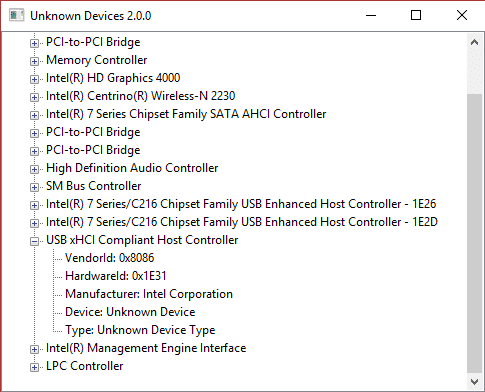在设备管理器中查找未知设备的驱动程序: (Find Drivers for Unknown Devices in Device Manager: )Windows用户面临的最常见问题是无法在设备管理器(Device Manager)中找到未知设备的正确驱动程序。我们都去过那里,我们知道处理未知设备会有多么令人沮丧,所以这是一篇关于如何在设备管理器(Device Manager)中查找未知设备驱动程序的简单帖子。

如果更新可用, Windows会自动下载大多数驱动程序或更新它们,但是当此过程失败时,您将在(Windows)设备管理器(Device Manager)中看到带有黄色感叹号的未知设备。现在您必须手动识别设备并自己下载驱动程序才能解决此问题。别担心疑难解答程序会在这里指导您完成整个过程。
原因:(Causes:)
- 系统上安装的设备没有必要的设备驱动程序。
- 您正在使用与系统冲突的过时设备驱动程序。
- 安装的设备可能有无法识别的设备 ID(Devie ID)。
- 最常见的原因可能是硬件或固件故障。
(Find Drivers)在设备管理器中(Device Manager)查找未知(Unknown) 设备(Devices)的驱动程序
建议创建一个还原点(create a restore point)(或注册表备份)以防万一出现问题。
方法 1:确保(Make)Windows是最新的(Windows)
1.按Windows Key + I 然后选择更新和安全。(Update & Security.)

2.下一步,单击检查更新(Check for updates)并确保安装任何待处理的更新。

3.按 Windows 键 + R 然后输入services.msc并回车。

4.在列表中找到Windows Update并右键单击然后选择属性。(select Properties.)

5.确保启动类型设置为自动或自动(延迟启动)。(Automatic or Automatic (Delayed Start).)
6.下一步,单击开始(click Start),然后单击应用(Apply),然后单击确定。
方法二:手动定位并下载驱动
1.按 Windows 键 + R 然后输入“ devmgmt.msc ”并按回车键打开设备管理器(Device Manager)。

2.展开设备查找未知设备( unknown devices)(寻找黄色感叹号)。( (look for the yellow exclamation mark).)

3.现在右键单击未知设备并选择属性。(select properties.)
4.切换到详细信息选项卡,单击属性框并从下拉列表中选择硬件ID 。( Hardware Id)

5.您会发现很多硬件 ID,查看它们并不会告诉您太多不同。
6.谷歌搜索它们中的每一个,你都会找到与之相关的硬件。
7.识别设备后,从制造商的网站下载驱动程序。
8.安装驱动程序,但如果您遇到问题或驱动程序已安装,请手动更新驱动程序。
9.要手动更新驱动程序,请在设备管理器中(Device Manager)右键单击(right-click)设备,然后选择更新驱动程序软件。(update driver software.)

10.在下一个窗口中选择“浏览我的计算机以查找驱动程序软件(Browse my computer for driver software)”并选择已安装的驱动程序。

11.重新启动您的PC以保存更改,登录后请检查问题是否解决。
方法三:自动识别未知(Identify Unkown) 设备
1.要在设备管理器(Device Manager)中自动识别未知设备,您需要安装未知设备标识符。(Unknown Device Identifier.)
2.它是一个便携式应用程序,只需下载并双击运行该应用程序。
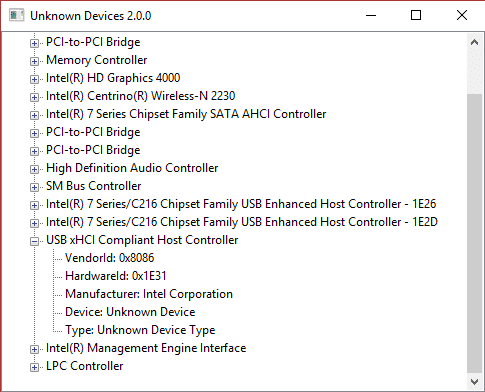
注意:此应用程序仅显示PCI和AGP设备。对于基于ISA(ISA)的设备和原始PCMCIA卡,它将无法提供帮助。
3.一旦应用程序打开,它将显示有关未知设备的所有信息。
4.再次谷歌(Google)搜索上述设备的驱动程序并安装它以解决问题。
如果问题与无法识别的USB 设备(USB Device)有关,则建议阅读有关 如何修复 Windows 无法识别的 USB 设备的指南(How to Fix USB device not recognized by Windows)
就是这样,您已经成功地在设备管理器中找到了未知设备的驱动程序,(Find Drivers for Unknown Devices in Device Manager)但是如果您对上述帖子仍有任何疑问,请随时在评论部分询问他们。
Find Drivers for Unknown Devices in Device Manager
Find Drivers for Unknown Devices in Device Manager: The most common problem a Windows user faces is unable to find the right drivers for unknown devices in Device Manager. We all have been there and we know how frustrating it can get dealing with unknown devices, so this is a simple post about how to find drivers for unknown devices in Device Manager.

Windows automatically download most of the drivers or update them if the update is available but when this process fails you will see an unknown device with a yellow exclamation mark in the Device Manager. Now you have to manually identify the device and download the driver’s yourself to fix this issue. Don’t worry troubleshooter is here to guide you through the process.
Causes:
- The device installed on the system doesn’t have the necessary device driver.
- You are using outdated device drivers which are conflicting with the system.
- The device installed may have unrecognized Devie ID.
- The most common cause can a faulty hardware or firmware.
Find Drivers for Unknown Devices in Device Manager
It’s recommended to create a restore point (or a registry backup) just in case something goes wrong.
Method 1: Make sure Windows is up to date
1.Press Windows Key + I then select Update & Security.

2.Next, click Check for updates and make sure to install any pending updates.

3.Press Windows Key + R then type services.msc and hit enter.

4.Find Windows Update in the list and right-click then select Properties.

5.Make sure startup type is set to Automatic or Automatic (Delayed Start).
6.Next, click Start and then click Apply followed by OK.
Method 2: Manually locate and download the driver
1.Press Windows Key + R then type “devmgmt.msc” and hit enter to open Device Manager.

2.Expand devices to find the unknown devices (look for the yellow exclamation mark).

3.Now right click on the unknown device and select properties.
4.Switch to details tab, click the property box and select Hardware Id from the drop-down.

5.You will find a lot of Hardware Id’s and looking at them won’t tell you much of a difference.
6.Google search each of them and you will find the hardware associated with it.
7.Once you have identified the device, download the driver from the manufacturer’s website.
8.Install the driver but if you face a problem or the driver is already installed then update the driver manually.
9.To update the driver manually right-click on the device in Device Manager and select update driver software.

10.On the next window choose “Browse my computer for driver software” and choose an installed driver.

11.Reboot your PC to save changes and once logged in please check if the problem resolves.
Method 3: Automatically Identify Unkown Devices
1.To automatically identify unknown devices in Device Manager you need to install Unknown Device Identifier.
2.It’s a portable app, just download and double click to run the app.
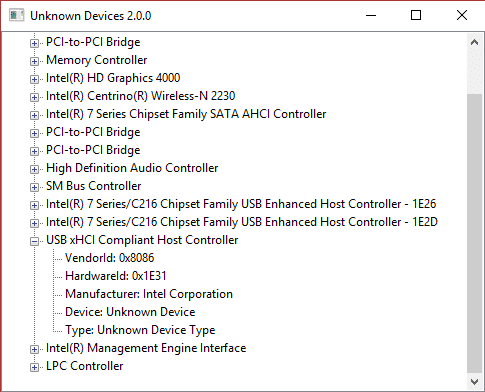
Note: This app only displays PCI and AGP devices. It will not be able to help with ISA based devices and original PCMCIA cards.
3.Once the app is open it will display all the information about the unknown devices.
4.Again Google search the driver’s for the above device and install it to fix the issue.
If the issue is associated with USB Device not recognized then it’s recommended to read this guide on How to Fix USB device not recognized by Windows
That’s it, you were successfully able to Find Drivers for Unknown Devices in Device Manager but if you still have any queries regarding above post then feel free to ask them in the comments section.